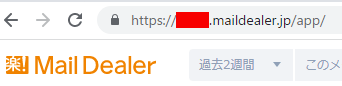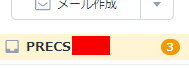メールディーラー連携
Mail Dealer連携についてMail Dealerとは、株式会社ラクスが開発したクラウド型のメール共有システムです。連携することにより、リピストクロス管理画面からMail Dealerのメール一覧にダイレクトにアクセスでき、Mail Dealerからもリピストクロス管理画面の検索結果画面等にダイレクトにアクセスができる機能です。 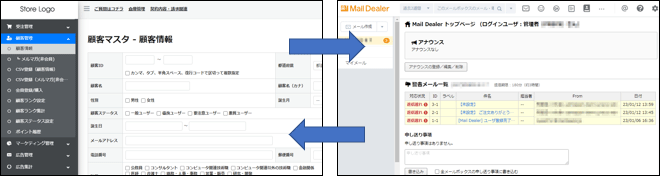 ※画像はイメージです。
設定方法リピストクロス管理画面の設定基本情報管理>サイト管理設定の57,MailDealer設定から設定します。
Mail Dealerの設定ここではMail Dealerからリピストクロス管理画面にアクセスリンクを設置する方法をご案内します。Mail Dealerを利用するための設定については株式会社ラクスに直接お問い合わせください。 Mail Dealer管理画面の右上部にある設定アイコンより管理設定へ進み、 環境設定タブの外部システム呼び出しの設定より設定画面の「外部システム呼び出しの設定」から登録を行います。 登録の詳細は下記をご参考ください。
そのため登録する場合は「email」のみでの登録を推奨いたします。
注意
「外部システムのURL」を受注管理で登録する場合、下記の「mode」パラメータを必ず設定してください。
運用方法リピストクロス管理画面からの操作顧客情報・受注管理・定期/頒布会マスタ・代理注文管理※1に以下のアイコンが表示されます。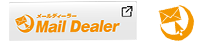 アイコンを押下するとMail Dealerへアクセスして該当のメールアドレスのメール一覧画面が表示され、確認や返信が行えます。 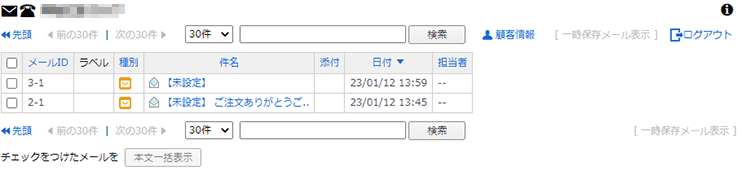 ※通常のMail Dealer管理画面へのアクセスで表示されるTOPページ表示ではありません。 ※1 代理注文管理はオプション機能です。ご利用する場合はお申込みが必要です。 Mail Dealerからの操作Mail Dealerでは「外部システム呼び出しの設定」で「呼び出しボタンを表示する画面」で登録した箇所にボタンが表示されます。登録した呼び出しボタンをクリックすると以下の画面にアクセスします。 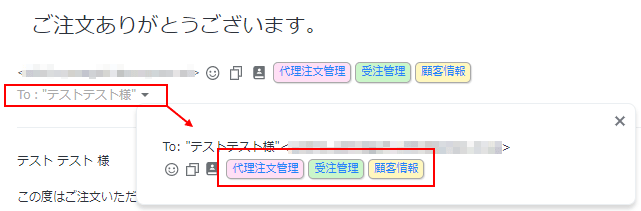 ※リピストクロスの管理画面にアクセスする場合は、顧客のメールアドレス側に表示されるボタンからアクセスしてください。
よくある質問
|
|||||||||||||||||||||||||||||||||||||||||||||||||||||||||||||||||
この記事の目次 |
ありがとうございました。
よろしければ、ご意見をお聞かせください。
件名、コメントをご入力いただき、『送信』ボタンをクリックしてください。
ご意見を送られない場合は、『閉じる』ボタンをクリックしてください。